[유용] 교실 자리 배치 프로그램
인터넷에 이렇게 공유하면
아이들이 알아챌 확률이 있으나..
너무나 유용하여 공유합니다.
위 파일을 설치 후 실행하시면 위와 같은 화면이 등장합니다.
이때 배치도구는 사전에 모두 편집한 후 아이들과 뽑기를 할 때에 켜는 부분입니다.
그리고 편집도구는 사전에 작업을 위해 들어가는 부분입니다.

자리를 바꾸기 위해 먼저 이 버튼을 누르고 들어갑니다.
들어가면 아래와 같은 화면이 나타납니다.
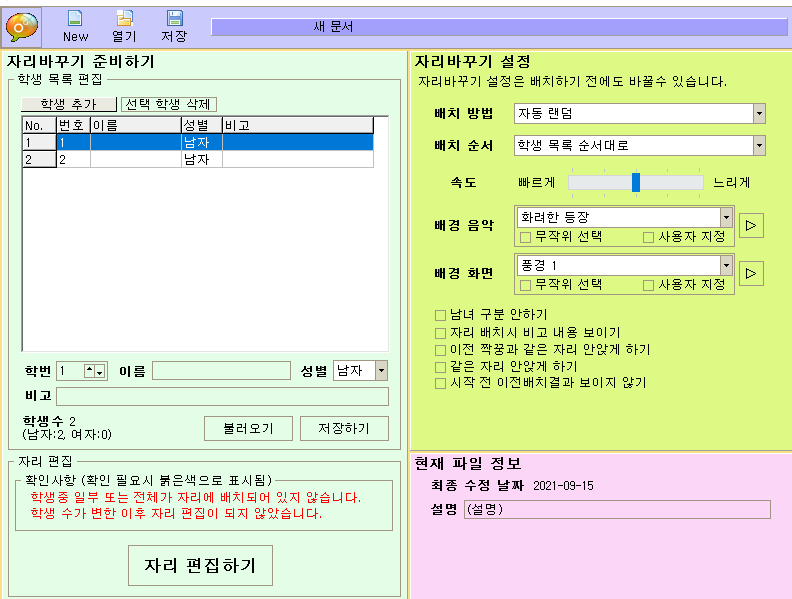
일일히 명단을 입력하는 초기의 수고가 필요합니다. 물론! 이 이후에는 명단을 저장해두고 사용할 수 있습니다. 그리고 학생 목록은 아래 저장하기를 눌러 미리 저장해놓고 다음 배치시에도 활용할 수 있습니다.

목록에 학생이름을 모두 등록한 후에는 [자리 편집하기]로 들어가서 자리 배정을 시작합니다.
처음에 뜨는 모양은 당황스러울 수 있습니다. 일반 교실에서 보기 힘든 자리 배치입니다ㅎㅎㅎ

이때 새 편집 테마를 눌러주세요. 그리고 학생 지정 모드로 선택합니다.
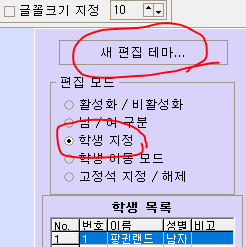
편집 테마에서 이렇게 분단의 수랑 줄별 학생 , 줄의 개수까지 바꿀 수 있습니다.

만든 분이 어떤 분인지 감탄을 금하지 못하는 세세한 설정들입니다.
대형이 정해지면, 원하는 자리에 마우스를 클릭한다음., 학생 이름을 더블 클릭하면 배정이 됩니다. 다른 자리로 옮기고 싶다면, 다른 자리에 커서를 두고 이름을 다시 더블 클릭하면 옮겨집니다.
이때 지정 안된 학생만 보기를 풀어야 지정된 학생들의 자리를 옮길 수 있습니다!!

자 이제 이 모든 자리를 고정석으로 지정하겠습니다!
고급도구 - 모든 자리 고정석 지정 - 예를 눌러주세요!

좌석이 갈색으로 변했다면 고정석으로 지정된 것!

이제 끝났습니다.
주의할점 마지막 단계입니다!!
이제 [자리편집종료]를 눌러주세요!
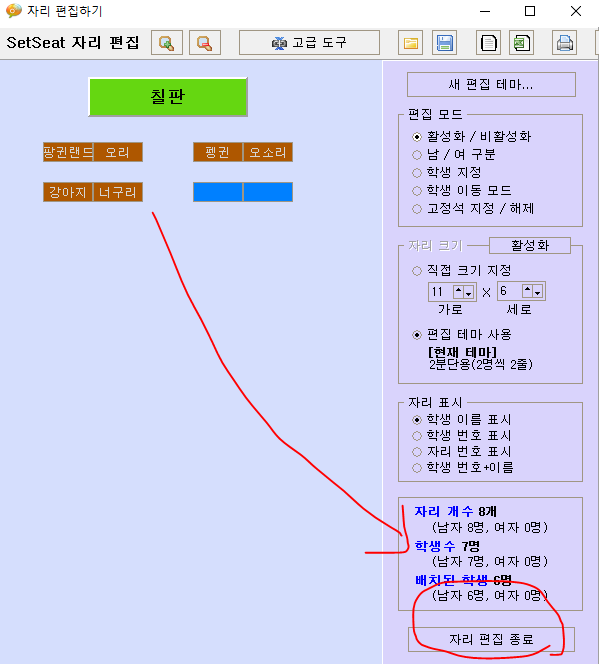
그 다음에 반드시 저장을 누릅니다!!


확장자가 .ssd인지 반드시 확인해요!
저장된 자리를 이제 마치 뽑기처럼 실행하는 일만 남았습니다.
프로그램을 다시 실행하여
배치도구 - 자리바꾸기 - 자리바꾸기 파일열기 - 아까 저장한 9월자리.ssd 파일 열기

끝났습니다.
이제 뽑기가 실행됩니다.
아이들의 즐거움을 위해 배치 방법은 [제비뽑기] 로 바꿔주세요.
고정석 제비뽑기..

아이들은 하나씩 딱지를 뽑게 됩니다. 그러나
자리는 모두 내가 알고 있는 자리...가 됩니다...
오늘 포스팅은 여기까지 마칩니다.
부디 아이들이 이 글을 못 찾길 바랍니다.
